
صفحه «بررسی وضعیت ذخیرهسازی سیستم» در پلیاستیشن 4 معمولاً هنگام راهاندازی آن پس از قطع برق غیرمنتظره یا خرابی سیستم ظاهر میشود. این خوب است زیرا نشان می دهد که کنسول در حال اسکن حافظه داخلی برای شناسایی و رفع خطاهای احتمالی است.
اما فرض کنید PS4 شما دائماً برای مدت طولانی در «بررسی وضعیت ذخیرهسازی سیستم» گیر میکند یا در همان صفحه نمایش حلقه میزند. در این صورت، ممکن است مشکلی در درایو دیسک سخت وجود داشته باشد، مانند مشکل داشتن سیستم عامل دستگاه در دسترسی یا تشخیص داده های داخل.
قبل از اینکه به این نتیجه برسیم که هارد دیسک خراب است، میتوانید چندین مرحله عیبیابی را امتحان کنید تا مشکل را حل کنید و از صفحه «بررسی وضعیت ذخیرهسازی سیستم» PS4 عبور کنید. حداقل، باید بتوانید از حلقه راهاندازی خارج شوید و قبل از تعویض واحد ذخیرهسازی، از همه دادهها نسخه پشتیبان تهیه کنید.
صبر کنید
هنگام برخورد با خطاهای راه اندازی PS4، باید صبور باشید. به عنوان مثال، کنسول ممکن است چندین کار را در پسزمینه انجام دهد تا مشکلات سیستم فایل را برطرف کند، به خصوص اگر خطاهای متعددی را شناسایی کرده باشد. توصیه میکنیم حداقل یک ساعت قبل از حرکت کنسول را به حال خود رها کنید.
یک چرخه قدرت را انجام دهید
اگر سعی کرده اید منتظر بمانید اما نشانگر پیشرفت "Checking System Storage Status" در PS4 شما ثابت به نظر می رسد، وقت آن است که یک چرخه برق را شروع کنید.
یک چرخه برق مشکلات غیرمنتظره ناشی از اشکالات مربوط به سخت افزار را حل می کند. قطع اتصال لوازم جانبی USB همچنین تضمین میکند که دستگاههای خارجی در فرآیند بوت تداخلی نداشته باشند.

راه اندازی در حالت ایمن و عیب یابی
Safe Mode یک محیط ویژه در PS4 است که به شما امکان می دهد کنسول خود را با عملکردهای اولیه راه اندازی کنید و به ابزارهای مختلف عیب یابی دسترسی داشته باشید. اگر با وجود چرخه برق، مشکل همچنان ادامه داشت، باید عیب یابی PS4 در حالت Safe Mode.
وارد حالت ایمن PS4 شوید
برای راهاندازی PS4 خود در حالت ایمن، باید:
عیبیابی در حالت ایمن PS4
Safe Mode راههای متعددی را برای عیبیابی خرابی PS4 ارائه میدهد. با این حال، دو گزینه زیر برای حل یک صفحه دائمی «بررسی وضعیت ذخیرهسازی سیستم» یا حلقه راهاندازی مرتبطتر هستند.

نرم افزار سیستم PS4 را دوباره نصب کنید
اگر PS4 شما بهرغم انجام اصلاحات بالا، مکرراً در صفحه «بررسی وضعیت ذخیرهسازی سیستم» راهاندازی میشود، زمان آن رسیده است که نرمافزار سیستم کنسول را دوباره نصب کنید. تمام داده های خود را از دست خواهید داد. با این حال، اگر پشتیبان گیری از فایل ها و رسانه های ذخیره شده خود دارید، میتوانید همه چیز را پس از آن بازیابی کنید.
یک درایو فلش USB ایجاد کنید
برای نصب مجدد نرم افزار سیستم بر روی PS4 خود، باید یک درایو فلش USB حاوی نرم افزار سیستم کنسول را با استفاده از کامپیوتر PC یا Mac تهیه کنید. برای انجام آن:.
PC:روی فلش درایو در File Explorer کلیک راست کرده و Formatرا انتخاب کنید. در کادر گفتگوی قالب، سیستم فایلرا روی exFATتنظیم کنید و شروعرا انتخاب کنید.
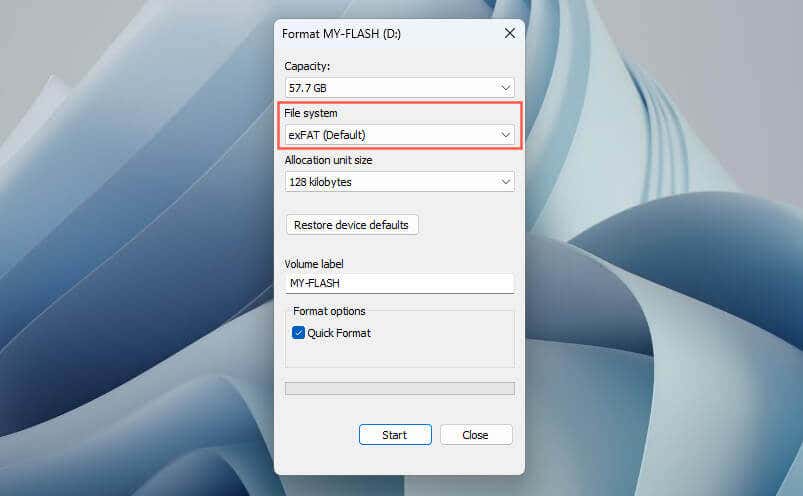
Mac: Launchpad را باز کنید و دیگر>Disk Utilityرا انتخاب کنید. در برنامه Disk Utility، Control-روی فلش درایو کلیک کنید، Eraseرا انتخاب کنید، Formatرا روی exFATتنظیم کنید، و دوباره پاک کردنرا انتخاب کنید.
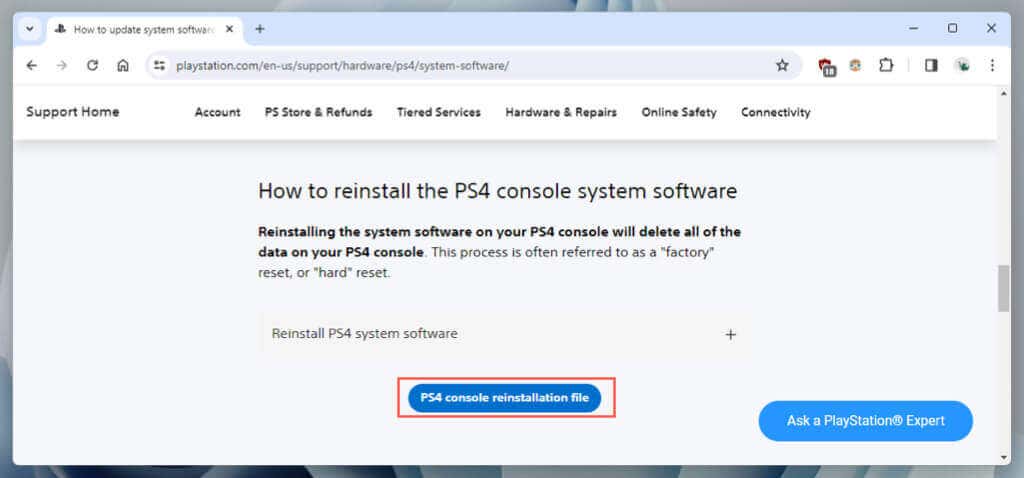
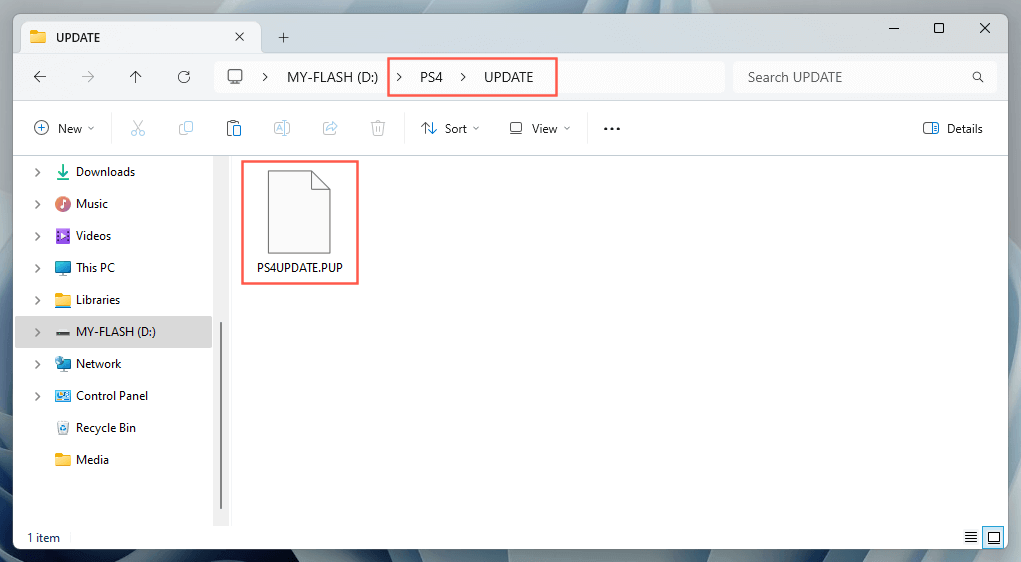
نرم افزار سیستم PS4 را دوباره نصب کنید
اکنون باید نرم افزار سیستم را از طریق USB روی PS4 خود دوباره نصب کنید. در اینجا نشان دهید:
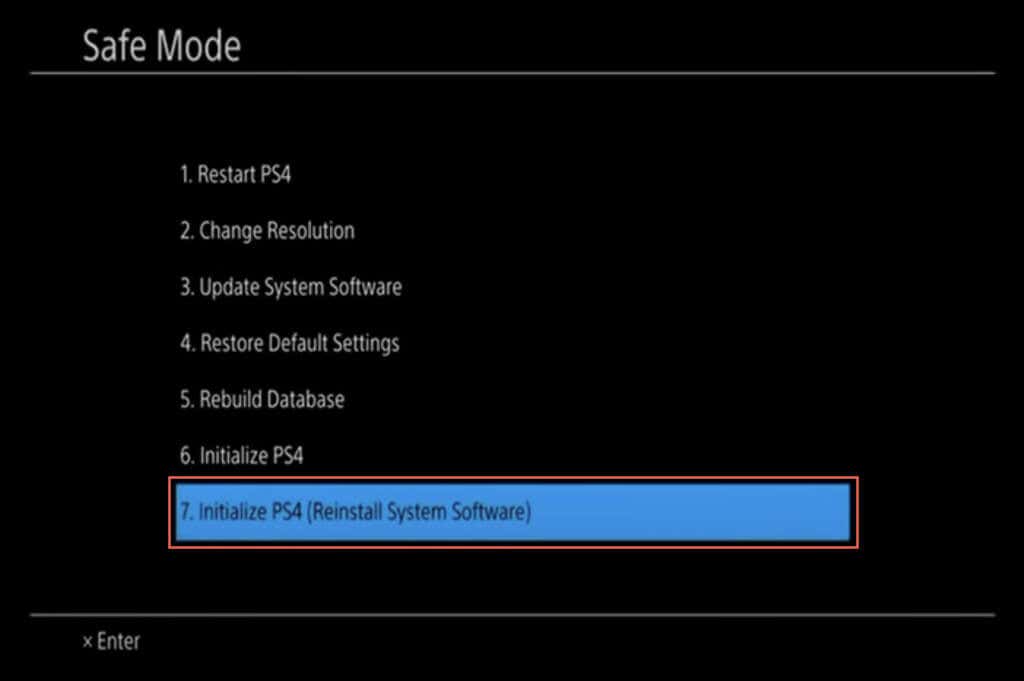
اگر اطلاعات پشتیبانگیری شدهای در درایو USB دیگری دارید، آن را متصل کنید و به تنظیمات>سیستم>پشتیبانگیریوبازیابی>بازیابی PS4برای کپی کردن داده ها..
اگر از دادههای شما در پلی استیشن پلاس پشتیبانگیری شده است، به تنظیمات>مدیریت دادههای ذخیرهشده برنامه>دادههای ذخیرهشده در فضای ذخیرهسازی آنلاین بروید.و Download to System Storageرا انتخاب کنید تا داده ها را دانلود کنید.
درایو حافظه PS4 را جایگزین کنید یا با Sony تماس بگیرید
اگر حلقه راهاندازی «بررسی وضعیت ذخیرهسازی سیستم» PS4 بهطور تصادفی یا مداوم تکرار میشود، احتمالاً با مشکل حافظه داخلی روبرو هستید.
اگر می خواهید هارد دیسک را تعویض کنید، به یک درایو SATA جدید 2.5 اینچی (HDD یا SSD)، یک پیچ گوشتی فیلیپس و یک درایو USB با آخرین سیستم عامل PS4 نیاز دارید (بخش بالا را برای دستورالعمل ها بررسی کنید) .
در مرحله بعد، برای مراحل و تصاویر مربوط به تعویض هارد دیسک، آموزش تعویض هارد PS4 سونی را بررسی کنید زیرا مراحل در مدلهای اصلی PS4، PS4 Slim و PS4 Pro متفاوت است. خوشبختانه، این فرآیند بدون پیچیدگی است و شامل موارد زیر است:
اگر PS4 شما هنوز تحت گارانتی است یا در مورد تعویض هارد دیسک مطمئن نیستید، با پشتیبانی پلی استیشن تماس بگیرید. سونی بسته به وضعیت گارانتی و ماهیت مشکل، میتواند خدمات تعمیر یا جایگزینی ارائه دهد.
به طور منظم از ذخیره فایلها و رسانههای PS4 خود پشتیبان تهیه کنید
برخورد با یک PS4 که در حلقه راهاندازی «بررسی وضعیت ذخیرهسازی سیستم» گیر کرده است میتواند چالش برانگیز باشد. با راه حل های ساده مانند انتظار یا انجام چرخه برق شروع کنید. اگر اینها کار نمی کنند، عیب یابی پیشرفته را در حالت ایمن انجام دهید. در نهایت، راه حل های سخت افزاری مانند تعویض درایو ذخیره سازی یا کمک گرفتن از سونی را در نظر بگیرید.
اگر کنسول را بدون توسل به اصلاحات شدید کار میکنید، بهتر است به طور مداوم از دادهها روی HDD نسخه پشتیبان تهیه کنید—اگر قبلاً این کار را انجام نمیدهید. اگر هارد دیسک از کار بیفتد، فقط زمان زیادی است که خطا دوباره ظاهر شود..